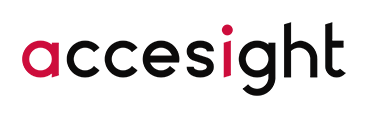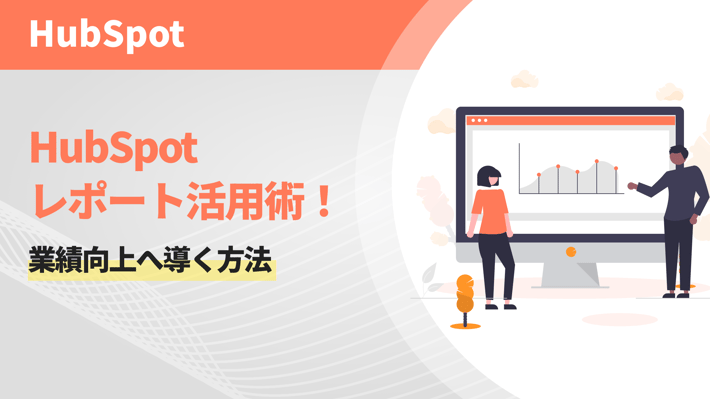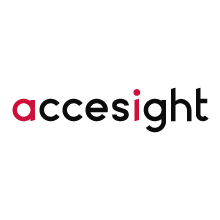HubSpotのレポートを活用して業績向上を目指しませんか?
この記事では、HubSpotのレポート機能の魅力を紹介し、使いこなすための方法を紹介します。
- レポートの種類と活用シーンについて解説
- カスタムレポートの作成方法を紹介
- 無料ツールを活用してセールスパイプラインやEメールマーケティングの分析
具体的なレポート作成方法やCRMとの連携方法を学べば、自社にとって最適な戦略を立案し、ビジネスの成長へつなげることが可能です。
興味がある方は、ぜひ本記事を参考に、HubSpotレポート機能の可能性を最大限に引き出してみてください。
目次
HubSpotレポート機能の全貌
HubSpotは、マーケティング、セールス、カスタマーサービスの効率を高める機能を提供するプラットフォームです。
HubSpotとは?について詳しく解説した記事はこちら
特にレポート機能は、様々なデータを分析し、ビジネス成長をサポートします。データダッシュボードで重要な情報を一覧表示し、関連するレポートにクリックでアクセスできます。
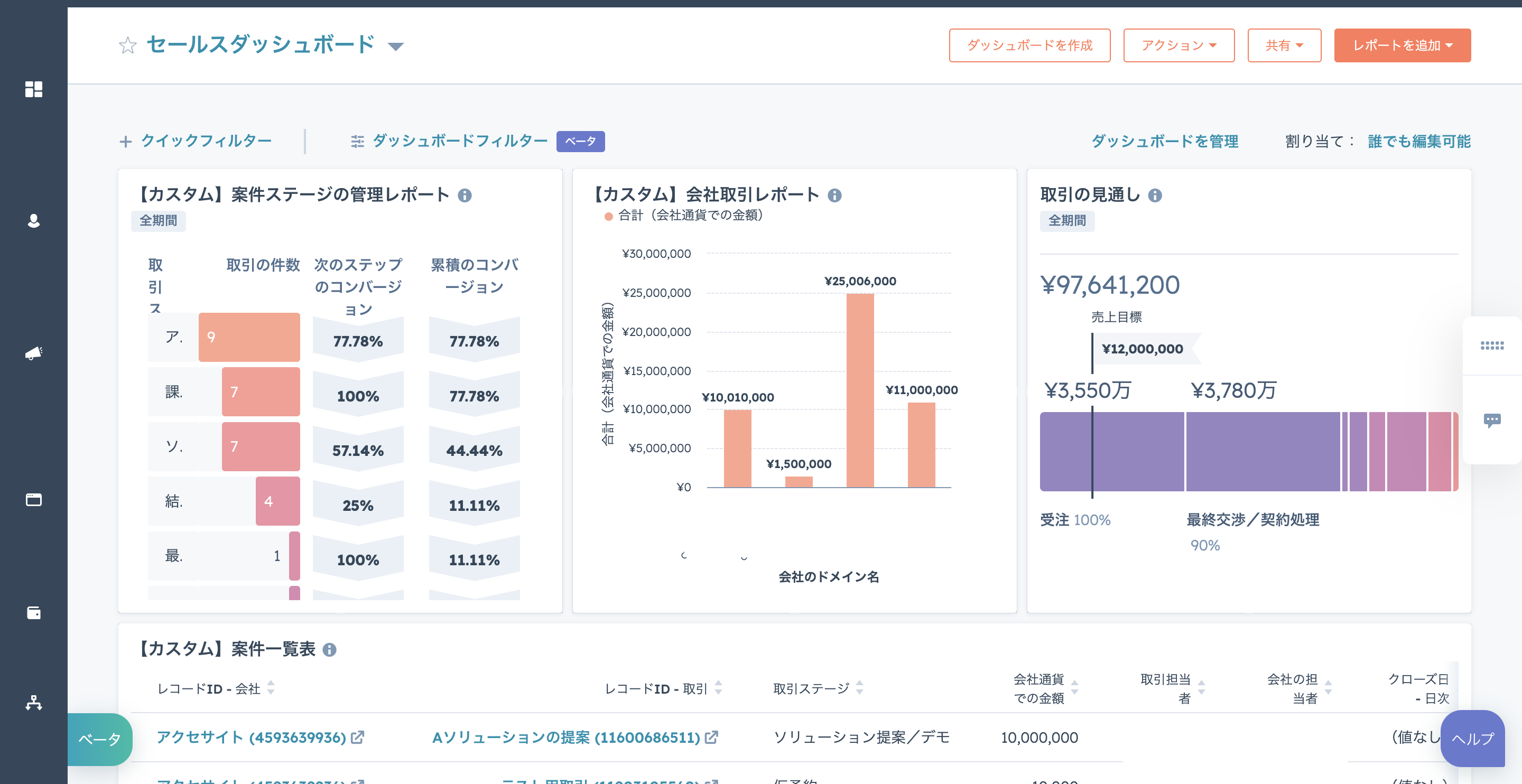
セールスダッシュボードの画面
さらに、カスタマイズ可能なテンプレートを使用して、自社に適したレポートを作成することが可能です。
また、Eメールで定期的にレポートを送信し、チーム全体で情報を共有できます。無料プランでも基本的なレポート機能が利用可能です。
レポートの種類と活用シーン
HubSpotレポート機能は、様々なシーンで活用できます。
例えば、営業チームには、リードや取引の進捗状況を把握するためのレポートが選択可能です。
一方、マーケティングチームは、ウェブサイトのトラフィックやブログ記事のパフォーマンス、Eメールキャンペーンの効果を分析するレポートを利用できます。
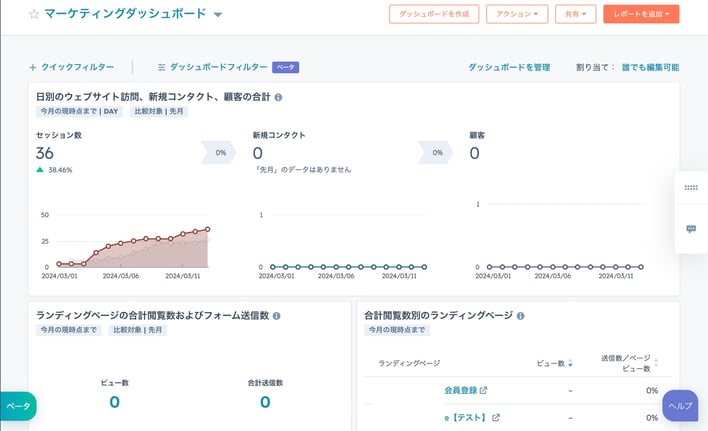
マーケティングのデータを分析するレポートの例
また、カスタマーサービスチームは、顧客からの問い合わせやチケットの解決状況を詳細に検証することができます。これらのレポートを組み合わせることで、効果的な戦略策定や業務改善に役立てることが可能です。
データの一元管理で効率アップ
HubSpotでは、マーケティング、セールス、カスタマーサービスのデータを一元管理し、効率的な業務運営を実現します。データの一元管理により、複数のツールやプラットフォーム間でデータを行き来させる手間が省けます。
さらに、データ分析のスピードが向上し、結果に基づく迅速な意思決定が可能になります。
また、チーム間のコミュニケーションや連携がスムーズになり、顧客対応の品質も向上します。HubSpotの導入により、データの一元管理とレポート機能の活用が企業全体の効率化につながります。
レポート機能を使いこなすためには
HubSpotのレポート機能を使いこなすために必須なのは、まずその機能を理解し、適切な設定方法を学ぶことです。
次に、データ分析が重要です。HubSpotには様々なデータと分析ツールが揃っており、これを活用することで、営業チームの業務効率や顧客獲得率を向上させることができます。
また、コンテンツ作成にも力を入れる必要があります。たとえば、ブログ記事やメールマーケティングのテンプレートを活用し、顧客に有益な情報提供を行い、リード獲得につなげることを目指します。
さらに、ツールの導入や操作方法をスタッフ間で共有することも重要です。取引先やパートナー企業との連携をスムーズに行えるよう、フォームやイベント管理機能を使いこなしたり、CRMとの連携を図ることが望ましいです。
最後に、無料機能やサポートサービスを十分に活用することで、ツールを最大限に使いこなすことができます。具体的には、ヘルプセンターやオンラインセミナーを活用して、自社の状況に応じた最適な方法を身につけましょう。
CRMと連携して効果的なレポーティング
HubSpotのマーケティングツールとCRMを連携させることで、効果的なレポーティングが可能になります。HubSpotのCRMは無料で利用することができます。CRMツールを活用して顧客情報や取引データなどを一元化することが大切です。
次に、連携データをもとに、売上や営業活動の状況を把握し、適切な戦略やターゲット設定を行いましょう。これにより、ビジネス成果を最大限に引き出すことができます。
最後に、連携したCRMデータを活用したレポーティングでは、営業チームとマーケティングチームが連携し、効率的な営業活動や顧客対応を実現させることが重要です。これにより、顧客満足度の向上や、リード獲得率の向上につながります。
レポートの作成方法
それでは実際に、HubSpotでレポートを作成する方法をご紹介します。
レポート作成ツールの基本操作法
レポートはダッシュボードで一覧表示して利用します。まずは、現在のダッシュボードを見て、必要なデータを確認しましょう。
また、レポート作成時には、適切なデータソースとウィジェットを選択することが大切です。これにより、自社の業務に合ったレポートが作成できます。レポート作成後は、チームメンバーやパートナー企業と共有して、効果的なデータ活用を図りましょう。
レポート作成が初めての場合でも、テンプレートを活用することで簡単にレポートを作成できます。また、HubSpotのサポートサービスも活用して、より効果的なレポート作成を目指しましょう。
カスタムレポートの作り方
ここからはカスタムレポートの作り方について詳しく解説します。
カスタムレポートを作成するには、まずデータの種類や分析の目的を明確にすることがポイントです。レポートを作成して確認や分析を行いたいデータを決めずに作成し始めてしまうと、スムーズに作成することが難しくなります。
今回は「ブログ記事ごとのPV数を月別で表示する」レポートを作成します。
データの種類や目的が決まったら、作成を開始します。ダッシュボードからレポートを作成する方法もありますが、ここではレポートから作成する方法をご紹介します。
まず、HubSpotの画面上にあるナビゲーションメニューから「レポートとデータ」を選択して「レポート」をクリックします。その後、画面右上の「レポートを作成」をクリックします。
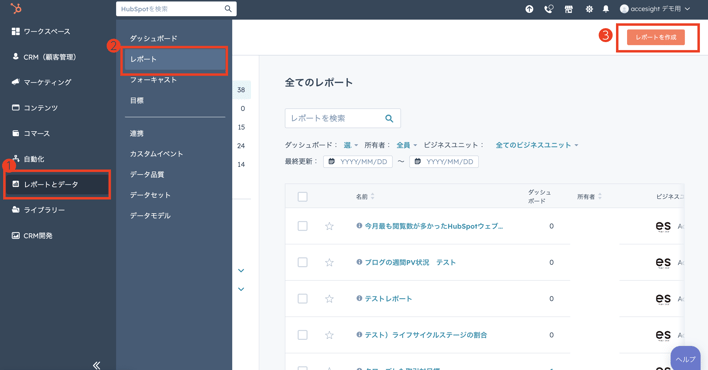
レポートはゼロから作る方法と、テンプレートを利用して作る方法があります。最初に決めたデータの種類や目的に合うテンプレートがすでにある場合は、それに適したものを選択します。
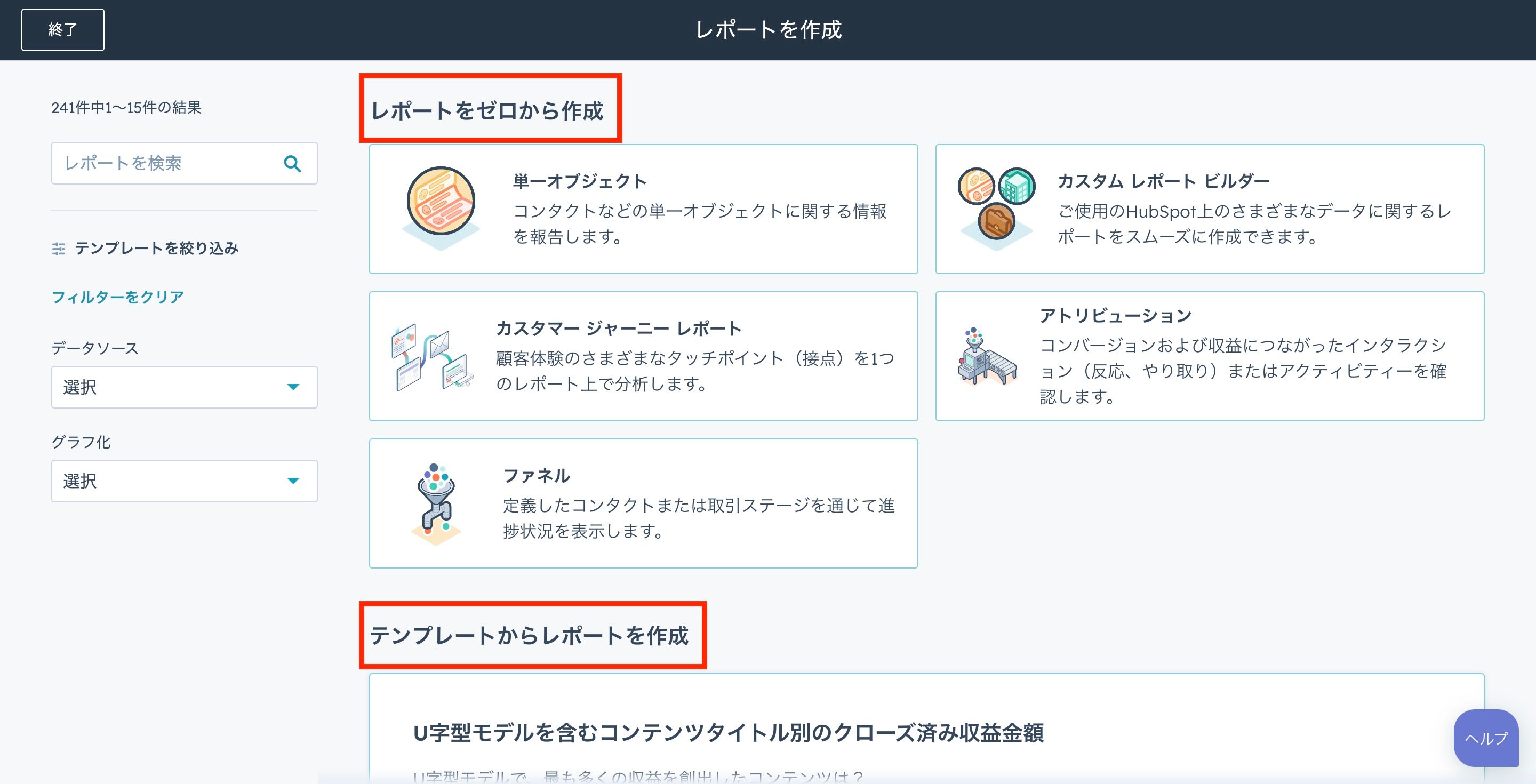
テンプレートを使用する場合は、使用するテンプレートを選択して「保存」をクリックするだけで必要なデータが自動で抽出され、レポートが表示されます。
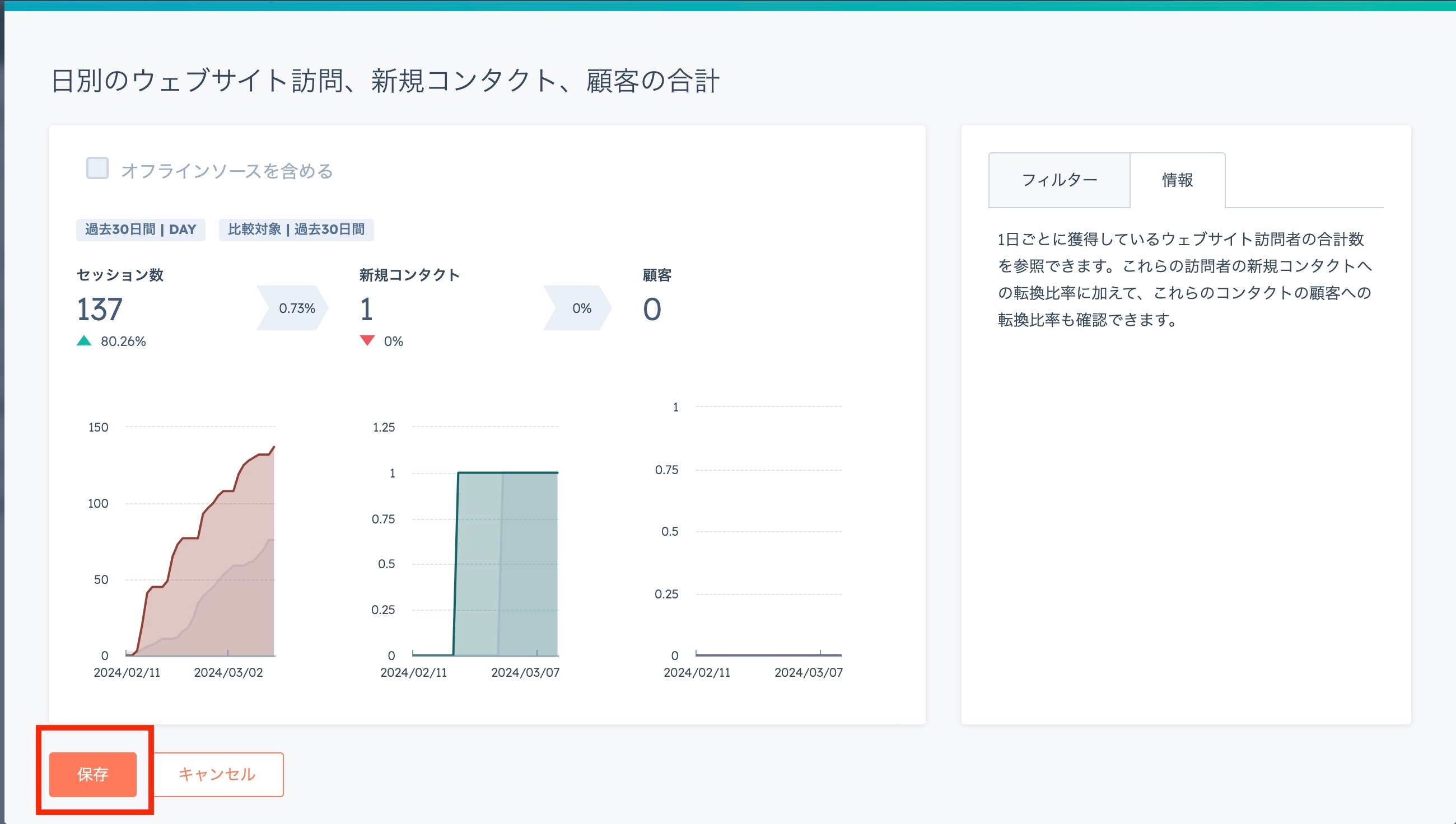
テンプレートを使用せず、ゼロから作成する場合はまずどのタイプのレポートを作成するかを選択します。
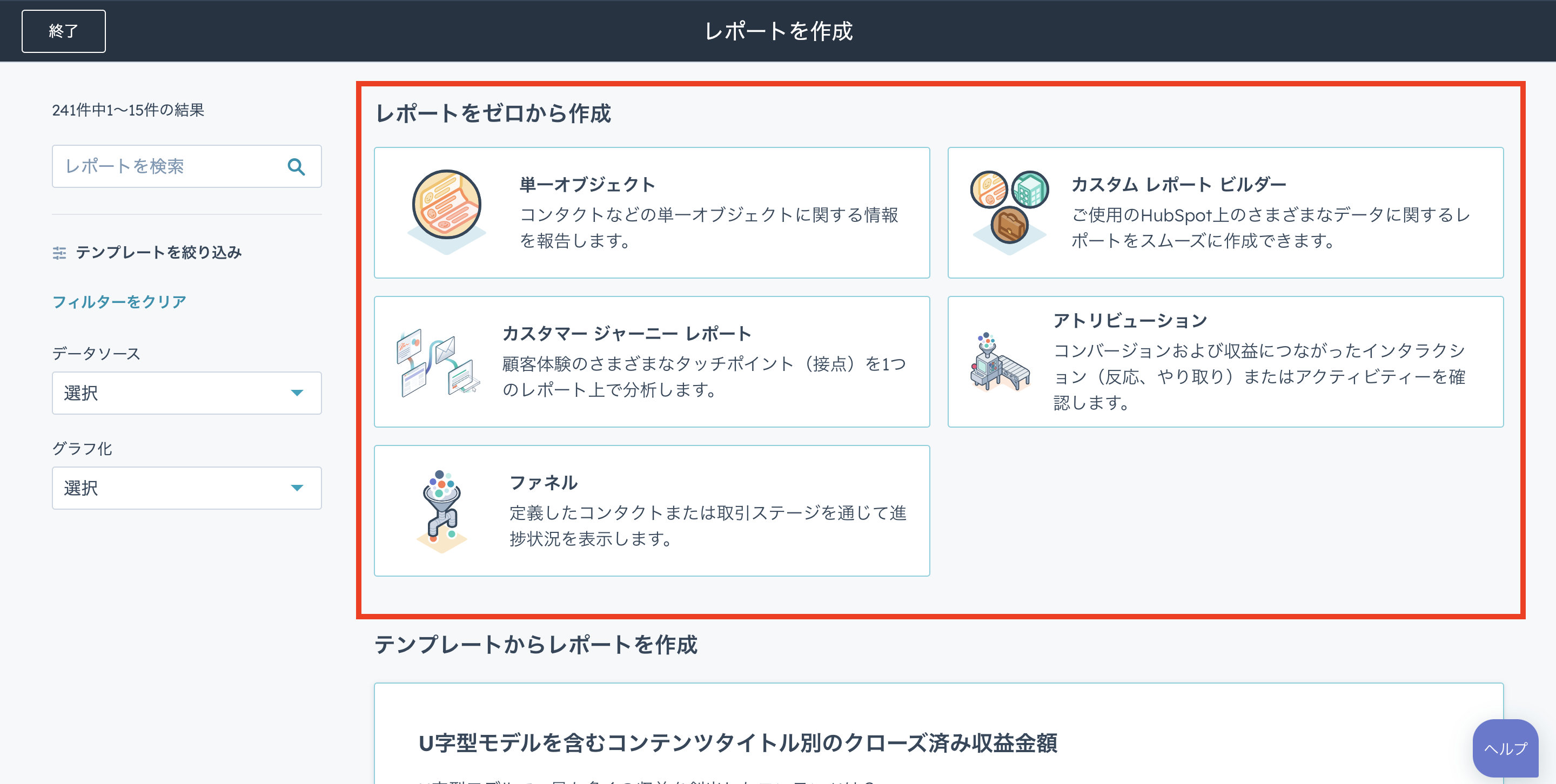
今回は複数のプロパティを組み合わせて作成する「カスタム レポート ビルダー」を選択します。
他のレポートタイプについて詳しくはこちら
次に、データを設定します。自分でデータソースを選択する方法と、データセット(Operations Hub Enterprise以上で使用できる機能)から始める方法がありますが、ここでは「自分のデータソースを選択」して作成します。
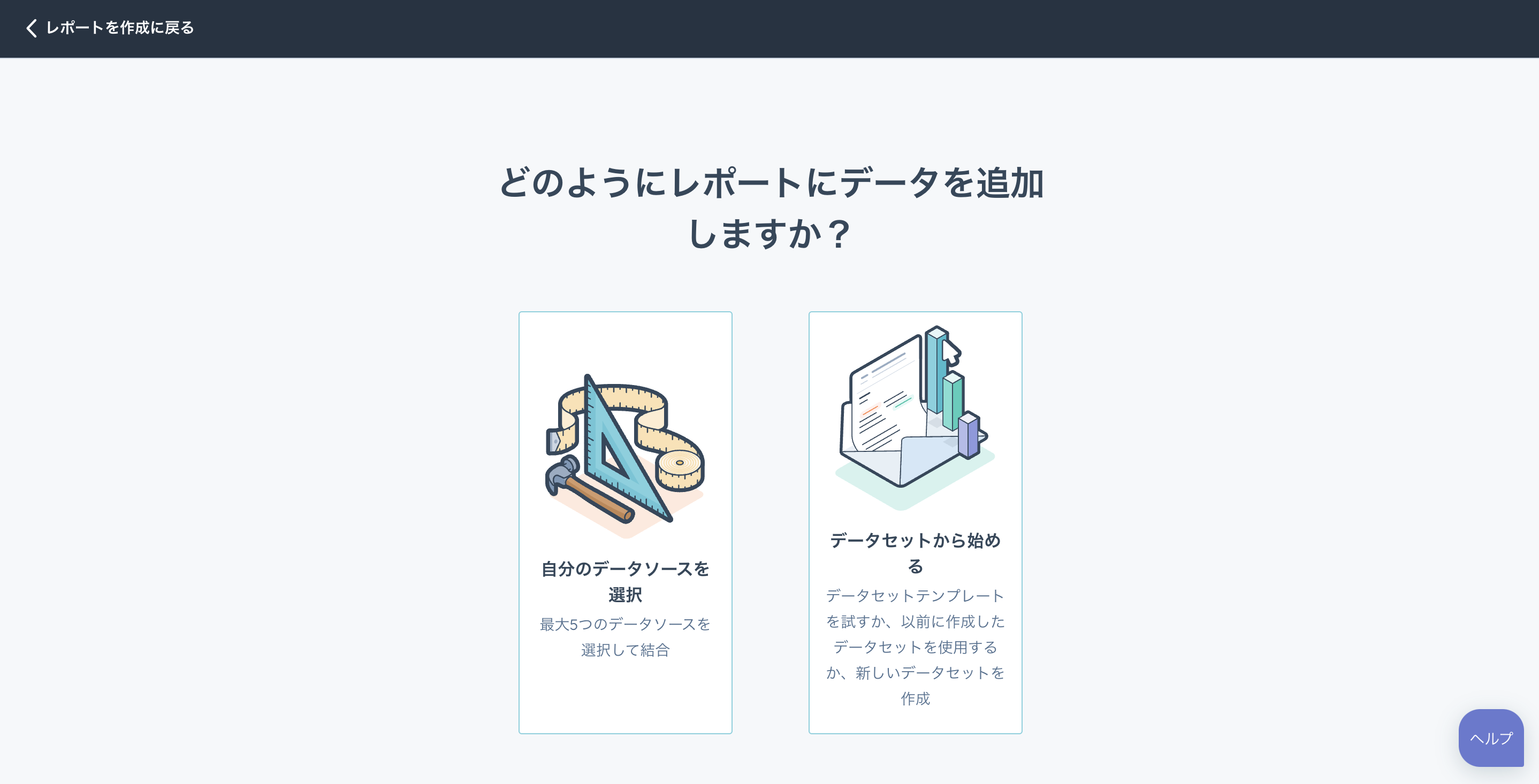
最初に「プライマリーデータソース」を選択します。これは、作成するレポートの中心となる要素です。次に選択する「セカンダリーデータソース」はすべてこのプライマリーデータソースに関連するものとなります。
今回のレポートではプライマリーデータソースに「ウェブアクティビティー」、セカンダリーデータソースに「ブログ記事」を選択しました。
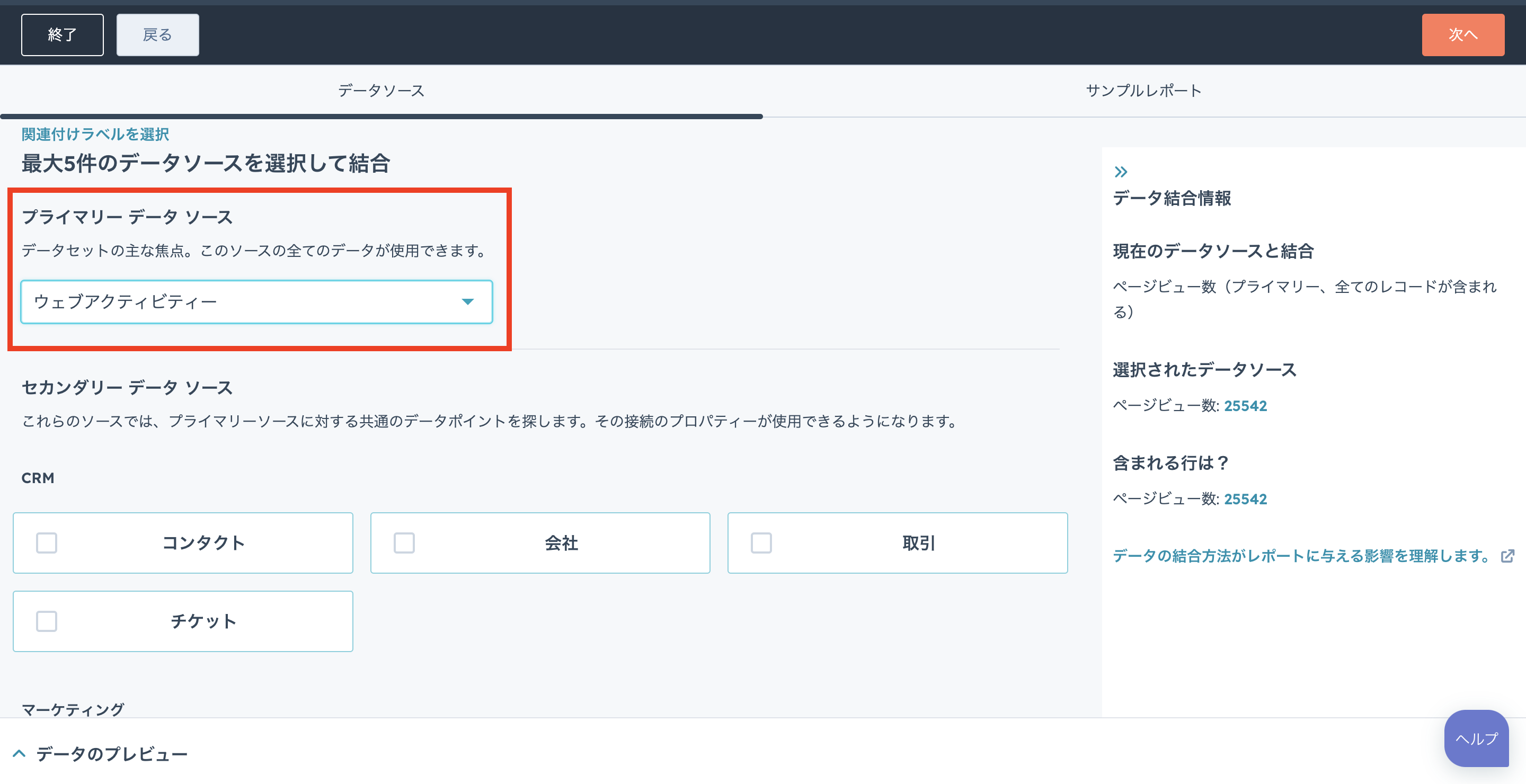
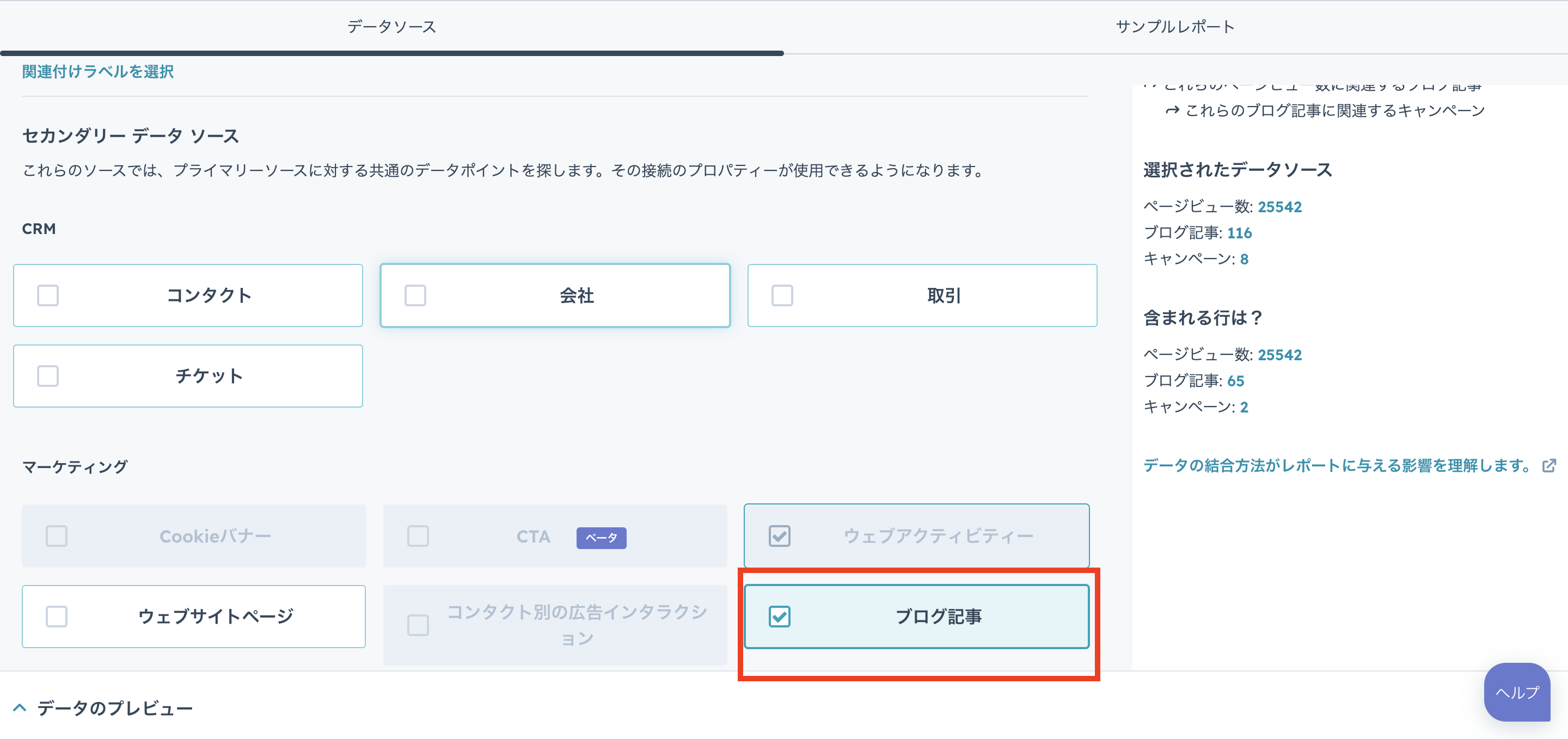
画面右上の「次へ」をクリックするとレポートの作成画面へと移ります。
作成画面では、プロパティをドラッグ&ドロップで移動してレポートを作成できます。チャートの形もこちらで設定することが可能です。
.jpg?width=706&height=304&name=Group%201%20(1).jpg)
今回は「ピボットテーブル」形式で、行に「ページタイトル」「(ブログ記事の)公開日」、列に「timestamp - 月次」(月ごとに表示)、値に「ページビューの件数」を設定しました。
さらに分析する範囲や検索条件を追加したい場合は、「フィルター」から条件を追加することができます。
.jpg?width=702&height=305&name=Group%202%20(1).jpg)
レポートが完成したら、画面右上の「レポートを保存」をクリックします。
レポート名や説明を入力し、ダッシュボードに追加するかを選択します。
最後にアクセス権を選択して「保存」をクリックして完了です。
.jpg?width=704&height=424&name=blog-img%20(3).jpg)
レポートの作成はこれで完了ですが、定期的にレポートを更新し、業務やビジネス状況の変化に対応できるようにすることも重要です。最後に、作成したレポートをチームや顧客と共有し、ツールやサービスの活用につなげます。
データ表示のフォーマット選択のコツ
データ表示のフォーマット選択のコツは、分析の目的やデータの特性に合わせて選択することです。例えば、比較や順序付けが必要な場合は棒グラフや折れ線グラフを、割合や構成比を示す場合は円グラフや積み上げグラフを選ぶと良いでしょう。
また、データの規模や複雑さに応じて簡単なテーブルやデータリストを選ぶことも大切です。さらに、データの視認性や分かりやすさを追求し、色分けやラベル付けを行うことで、より効果的なデータ表示が可能になります。
迷った時は、「スマートチャート」を利用するのがおすすめです。選択すると、レポートで使用しているフィールドに最適なフォーマットを自動で選んで表示される機能でとても便利です。
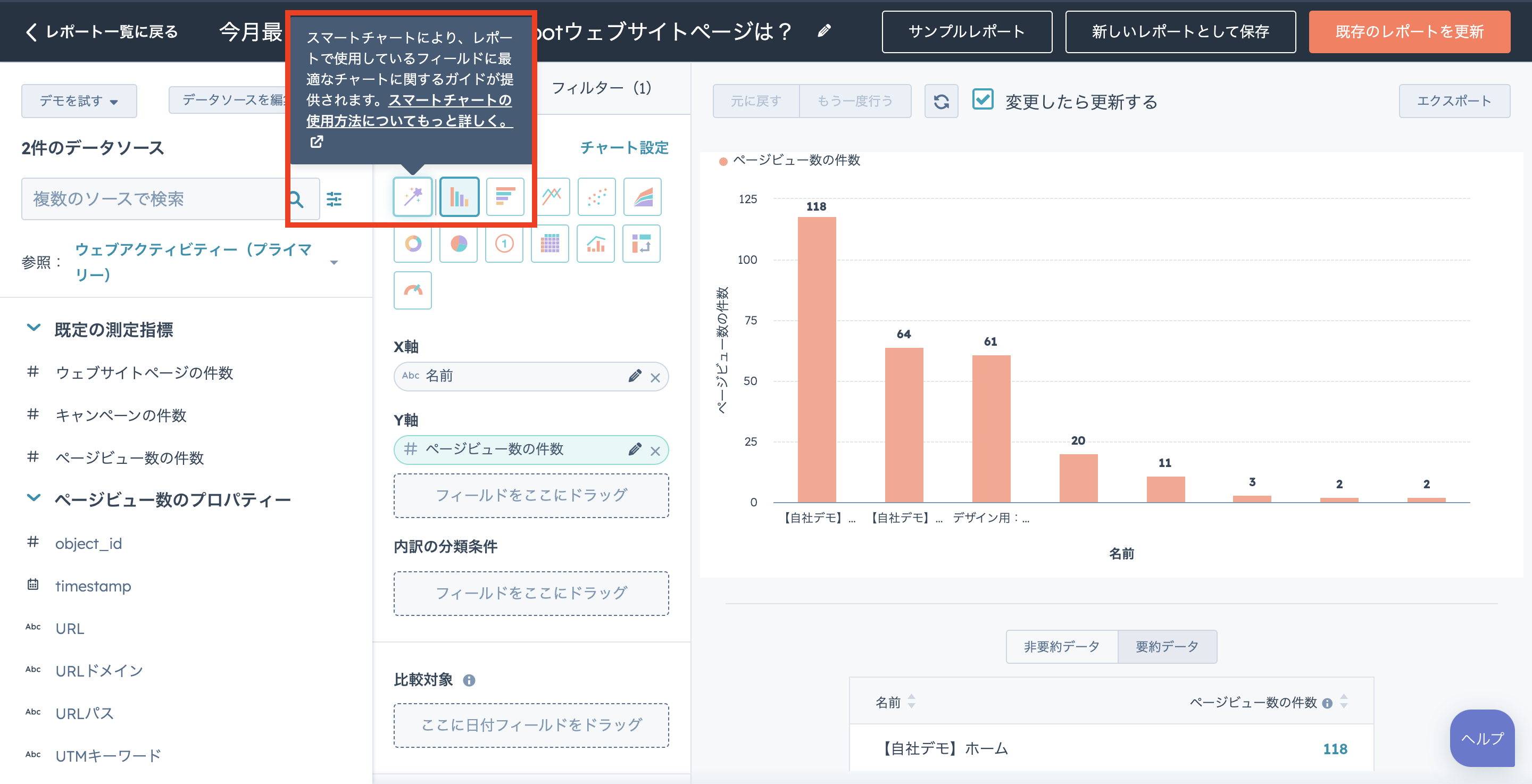
無料ツールで始めるレポーティング
無料ツールを利用することで、効果的なレポーティングを行うことができます。無料で提供されるマーケティングツールは、企業にとって非常に有益なリソースであり、ビジネスの成長をサポートするためのデータ分析と洞察を提供します。
無料ツールを活用する際のポイントは以下の通りです。
- 適切なツールの選択: 事前に目的や使い勝手を確認し、最適なツールを選択できる
- 設定方法の理解: 使用するツールの設定方法を理解し、正確なデータ取得が可能になる
- データの活用: 取得したデータをもとに、ビジネスやマーケティング戦略の見直しや改善を行い、より成果につながる活動を実施することができる
また、HubSpotでは無料で利用できるCRMやマーケティング・セールスツールが提供されており、これらを組み合わせることで、より効果的なレポーティングが可能です。
Eメールマーケティング効果分析
Eメールマーケティングの効果分析は、実施したキャンペーンの成果を把握し、改善策を立てるために重要です。効果分析の方法として、以下の指標を用いることが一般的です。
- 開封率: Eメールが開封された割合
- クリック率: Eメール内のリンクがクリックされた割合
- コンバージョン率: Eメールを受け取った顧客が目的の行動を行った割合
これらの指標をもとに、Eメールの件名やコンテンツ、配信タイミング等の改善点を見つけ出し、次回以降のEメールマーケティング活動に活かすことができます。
セールスパイプラインの状況把握
セールスパイプラインの状況把握は、営業チームの進捗管理や見込み顧客の獲得状況を把握するために必要です。セールスパイプラインの状況を可視化することで、営業チームが抱える問題や改善ポイントを発見し、効率的な営業活動が実現できます。具体的には、取引の進捗ステージや営業担当者ごとの成果、顧客の反応やニーズを分析することが挙げられます。
また、HubSpotの無料CRMツールを活用することで、セールスパイプラインの状況をリアルタイムで把握し、効果的な営業活動へと繋げることができます。
HubSpotレポート機能の総まとめ
HubSpotのレポート機能は、マーケティング、セールス、CRMデータを元にして、ビジネスの成果を可視化し、意思決定をサポートします。
自社のビジネスに適したレポートを作成し、ダッシュボードに追加することで、ダッシュボードが使いやすく、必要なデータを瞬時に確認できるようになります。
HubSpotレポート機能を活用することで、企業の成長戦略をより効果的に立案し、実行することが可能です。
実際にHubSpotを使ってレポートを作成してみたい、という方はまずは無料機能を利用することをおすすめします。使ってみて、分析したい情報があるけれどどんなレポートを作成したら良いかわからない、レポートを作成して自社の業務改善に繋げたい、と思った方はぜひ私たちアクセサイトへご相談ください。